Зміст:
Варіант 1: Файли в боковій панелі "Провідника"
Якщо потрібно стерти останні файли, що відображаються в "Провіднику" Windows 10, можна використати два методи, обидва з яких передбачають видалення записів про них саме з певної панелі стандартного файлового менеджера, при цьому фізично самі файли залишаться на місці.
Спосіб 1: Налаштування "Провідника"
Найпростіший спосіб видалити записи про останні відкриті файли в Windows 10 – через налаштування самого "Провідника":
- Запустіть вбудований файловий менеджер і перейдіть на вкладку "Вигляд", потім натисніть кнопку "Параметри" і виберіть рядок "Змінити параметри папок і файлів".
- В новому вікні на вкладці "Загальні" знайдіть блок "Конфіденційність" — в ньому натисніть кнопку "Очистити", розташовану навпроти рядка "Очистити журнал провідника".
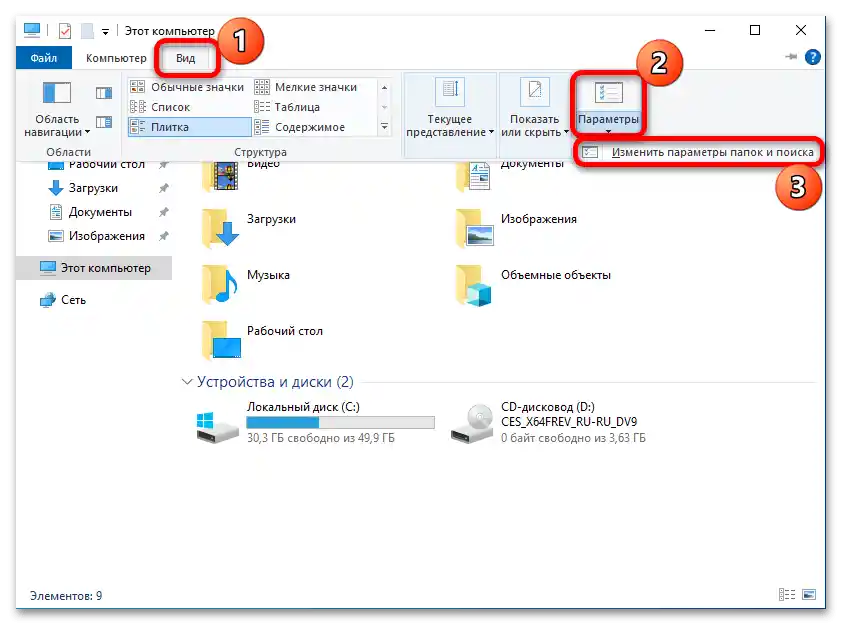
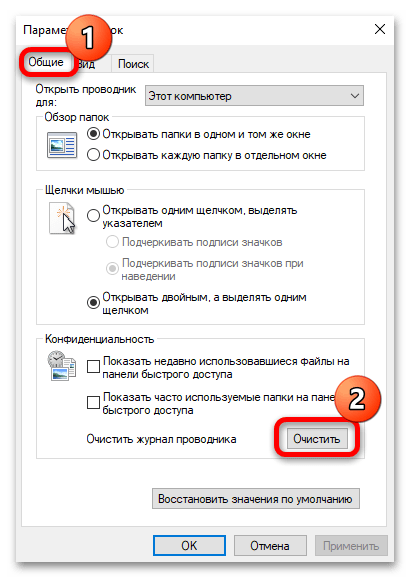
Видалення даних відбудеться у фоновому режимі, тому можете закрити вікно з налаштуваннями. У панелі "Швидкий доступ" більше не будуть відображатися ті файли, які відкривалися до очищення.
Також у блоці "Конфіденційність" можна зовсім вимкнути відображення недавніх файлів і папок на панелі швидкого доступу.Для цього зніміть галочки з відповідних пунктів і натисніть на кнопку "ОК", щоб застосувати налаштування.
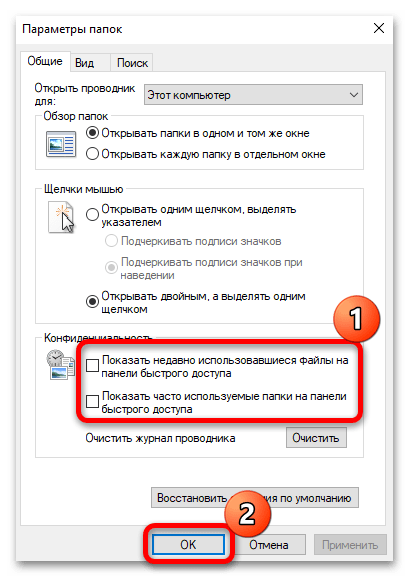
Спосіб 2: Видалення даних на локальному диску
Усі останні файли зберігаються в спеціальній папці, яка, у свою чергу, розташована на системному диску. Якщо попередній спосіб з якихось причин не підходить, тоді можете просто знайти цей каталог і видалити все його вміст вручну:
- Запустіть "Провідник" або двічі клацніть ЛКМ по іконці "Цей комп'ютер" на робочому столі. В адресний рядок вставте наступний запит
%AppData%MicrosoftWindowsі натисніть на клавішу "Enter" для переходу до папки. - Відкриється вікно, де знайдіть папку "Недавні документи", відкрийте її і видаліть весь вміст. Можна виділити всі файли, потім натиснути на клавішу "Delete" або використовувати контекстне меню (натискання правою кнопкою миші) і відповідний пункт.
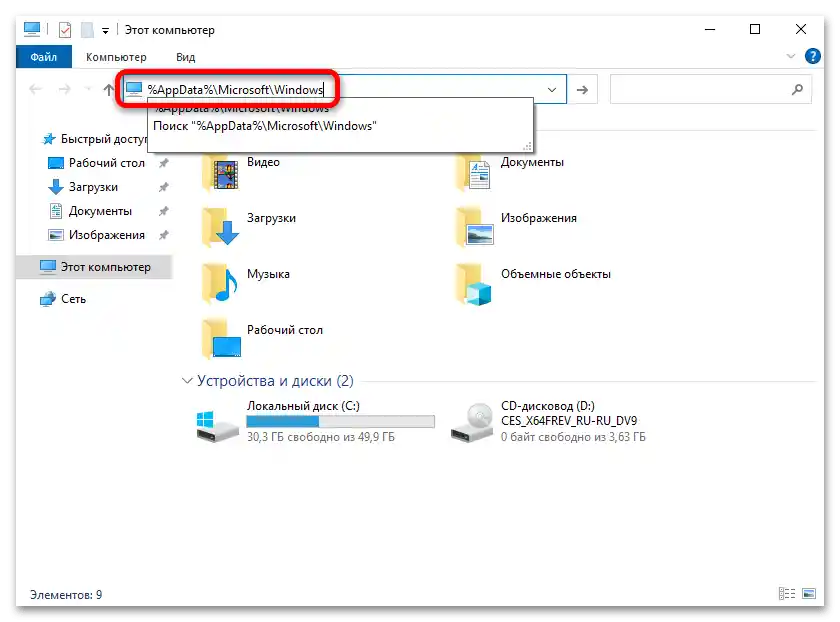
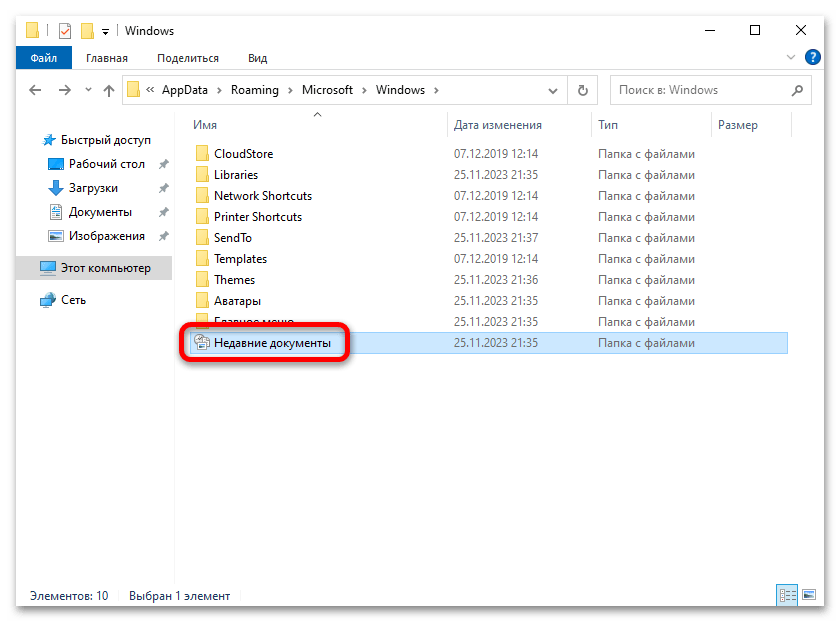
Якщо недавніх файлів багато, то, щоб виділити всі, просто використовуйте комбінацію клавіш "Ctrl + A".
Варіант 2: Файли в контекстному меню панелі завдань
Недавні файли також відображаються і при натисканні правою кнопкою миші на ярлику програми в робочій панелі.Не завжди це зручно і конфіденційно, тому в Windows 10 є способи, які дозволяють зовсім вимкнути відображення таких даних.
Спосіб 1: Стандартні "Параметри"
Показ файлів, над якими була проведена робота в тій чи іншій програмі, швидко вимикається через системні "Параметри":
- Перейдіть у розділ "Персоналізація". Відкрити його можна, клікнувши по вільній області робочого столу правою кнопкою миші або через "Пуск", викликавши класичні "Параметри", а в них — потрібний розділ.
- Виберіть "Пуск" зліва, потім у центральній частині вікна знайдіть опцію "Показувати останні відкриті елементи в списках переходів у меню "Пуск", на панелі завдань і в вікні швидкого доступу провідника" і переведіть перемикач у неактивний стан.
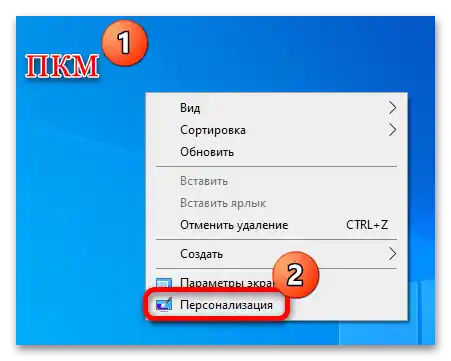
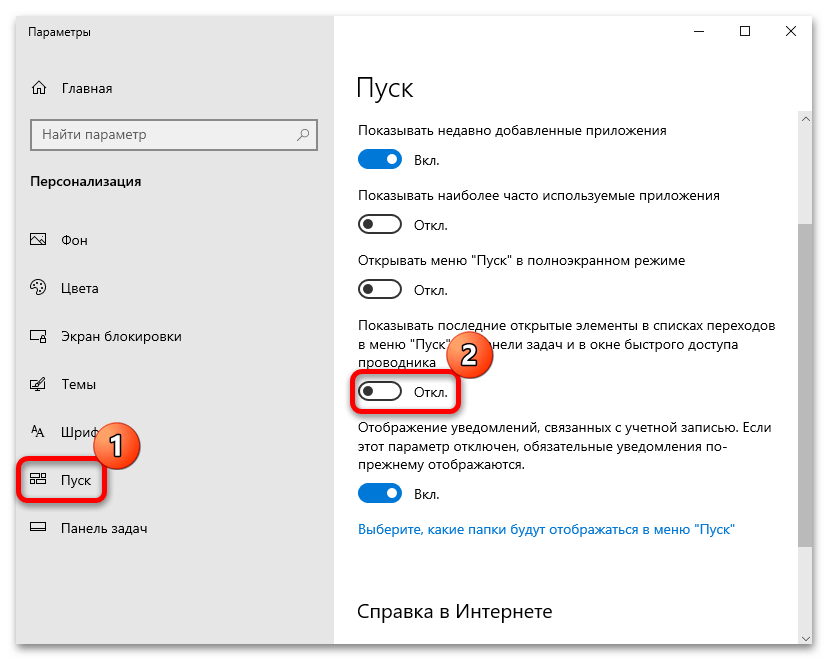
На цьому вимкнення відображення недавніх файлів завершено.Ця інструкція підійде і для Варіанту 1, де ми розглядали налаштування розділу "Швидкий доступ" в штатному файловому менеджері.
Спосіб 2: "Редактор локальної групової політики"
Для власників редакцій Windows 10 Pro та Enterprise підійде ще один варіант – використання попередньо встановленого засобу "Редактор локальної групової політики" (він відсутній у Windows 10 Home):
- Натисніть на клавіші "Win + R" і в з'явившомуся вікні "Виконати" введіть запит
gpedit.mscі натисніть на кнопку "ОК". - У панелі зліва розгорніть меню "Конфігурація користувача", потім "Адміністративні шаблони" та "Меню "Пуск" і панель задач".
- У центральній частині вікна двічі клацніть лівою кнопкою миші на параметрі "Не зберігати відомості про нещодавно відкриті документи".
- Для параметра встановіть значення "Увімкнено" і підтвердіть налаштування.
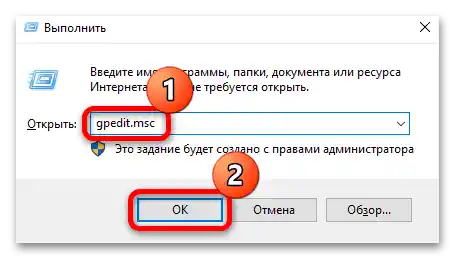
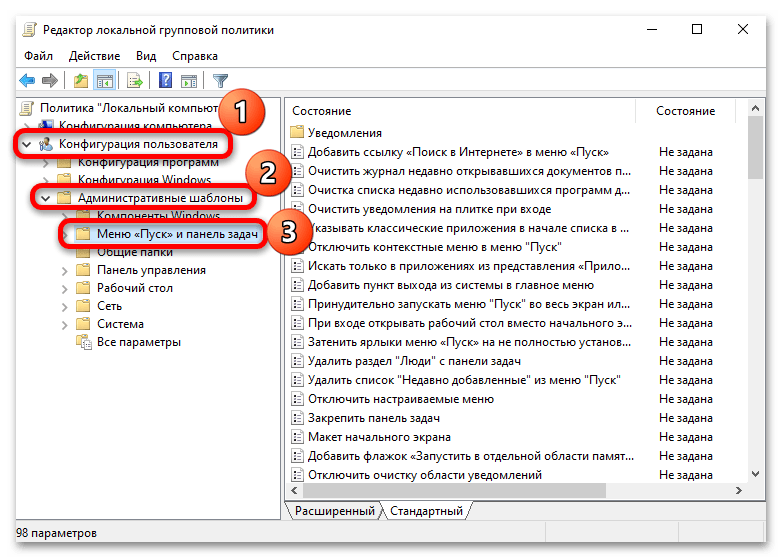
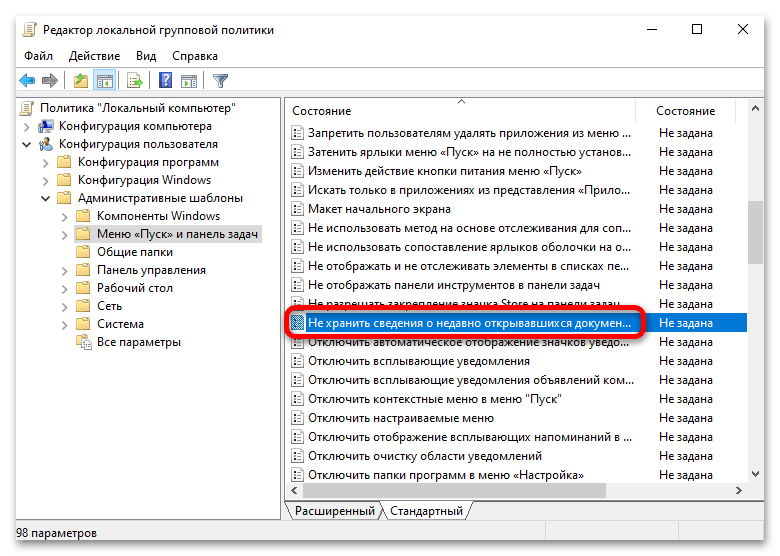
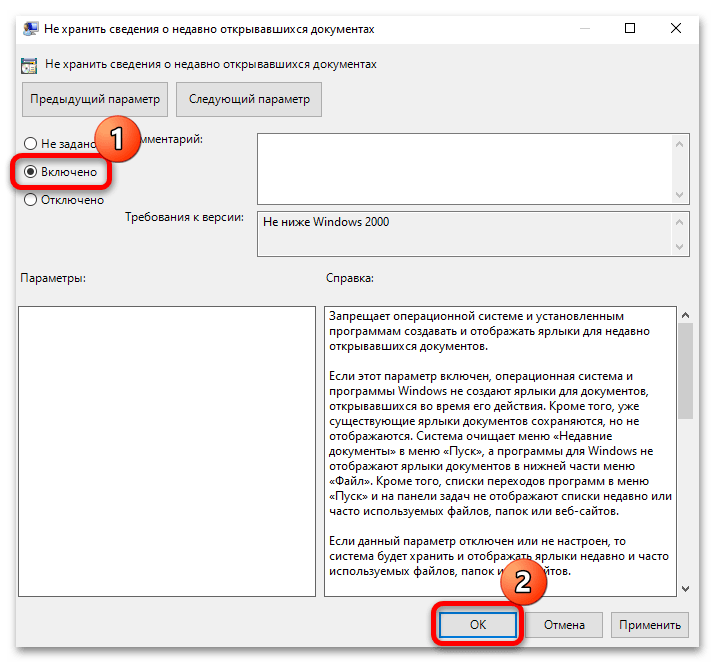
Після цього достатньо закрити вікно "Редактора локальної групової політики" — нові параметри повинні одразу ж вступити в силу (перезавантаження системи не потрібно).